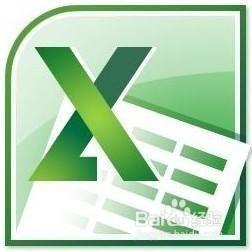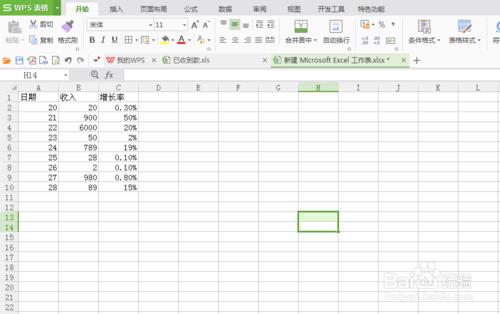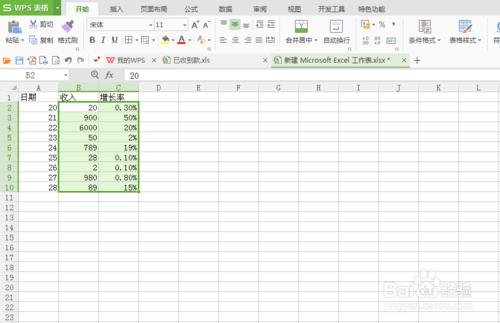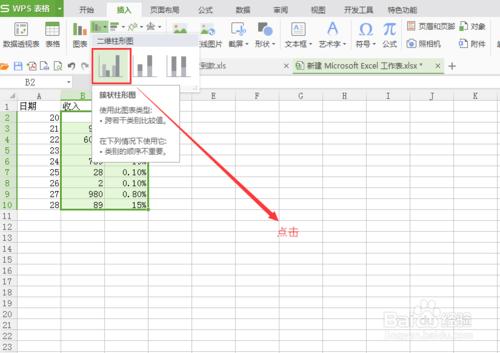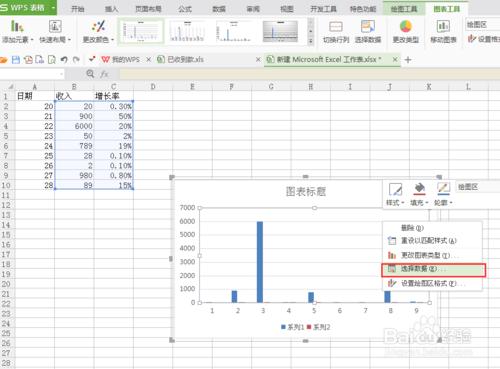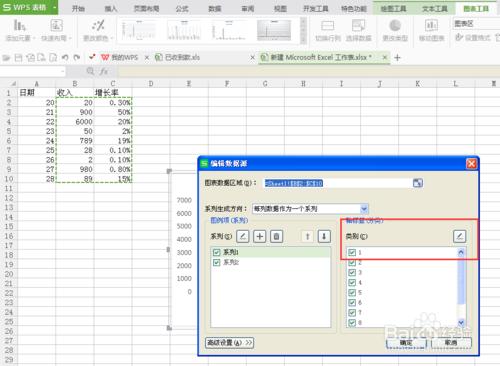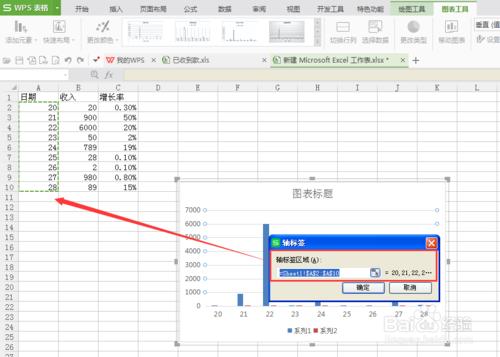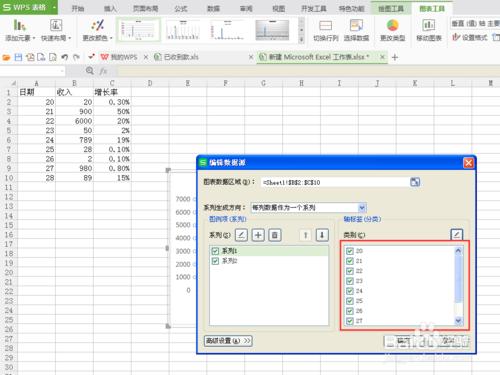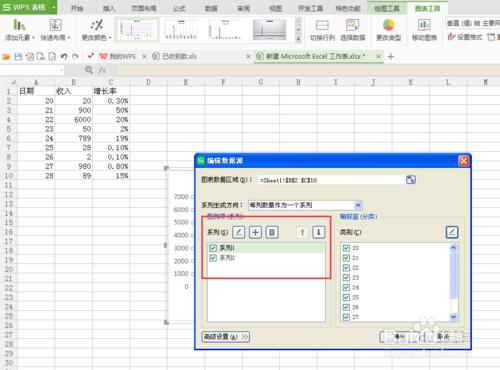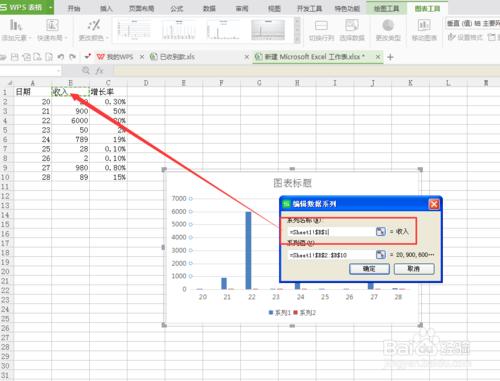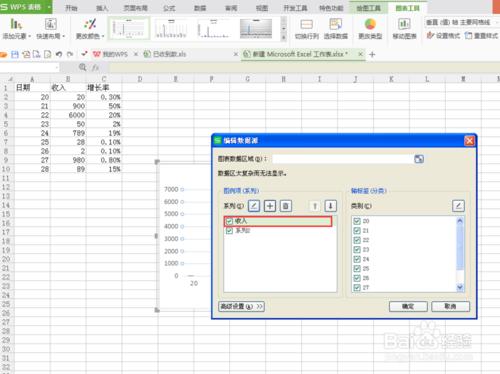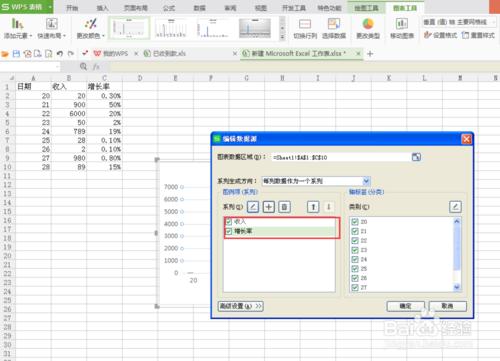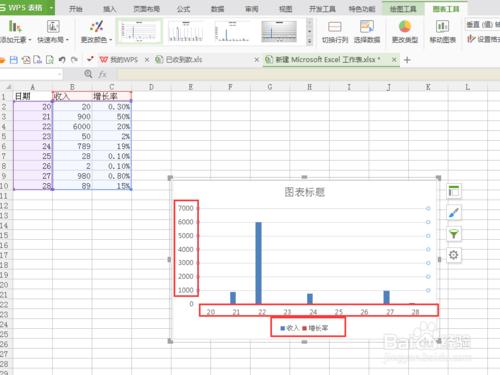使用EXCEL表格的人越來越多,但是EXCEL表格中很多功能很多人還不會用,今天我來告訴大家如果在EXCEL表格中建立柱形圖
方法/步驟
首先開啟一個EXCEL表格,我們以日期,收入和增長率做例子
選中收入和增長率兩列資料
點選Excel表格中的插入,選擇二維柱形圖,EXCEL表格中會出現
在出現的柱形圖中,右擊,點選選擇資料
右擊以後會跳出編輯資料來源的頁面,在類別的選項裡面,是編輯橫座標軸的資料
點選類別的編輯鍵,會出現軸標籤的頁面,在軸標籤的區域裡面選擇日期20-27號
點選確定以後,在類別裡面就會顯示20-27的數字
在編輯資料來源裡面,有系列的頁面,那裡編輯收入和增長率的圖狀
選中系列1,點選編輯,在系列名稱裡面選中收入單元格
在系列裡面,就能夠看到收入了,同理選中增長率單元格
點選確定以後,我們想要的圖表就出來了